Win8.1音樂文件夾怎么刪除?
Win8.1系統是大家都很喜歡的一個系統,不過有些用戶安裝了之后,發現資源管理器中多了好幾個文件夾,其中有一個是音樂文件夾。很多用戶想要刪除這個音樂文件夾,但是卻不知道怎么做,那么Win8.1音樂文件夾怎么刪除呢?不清楚的朋友可以看看小編整理的以下教程。
方法/步驟:
1、首先,使用使用Windows+E快捷鍵,調出資源管理器。

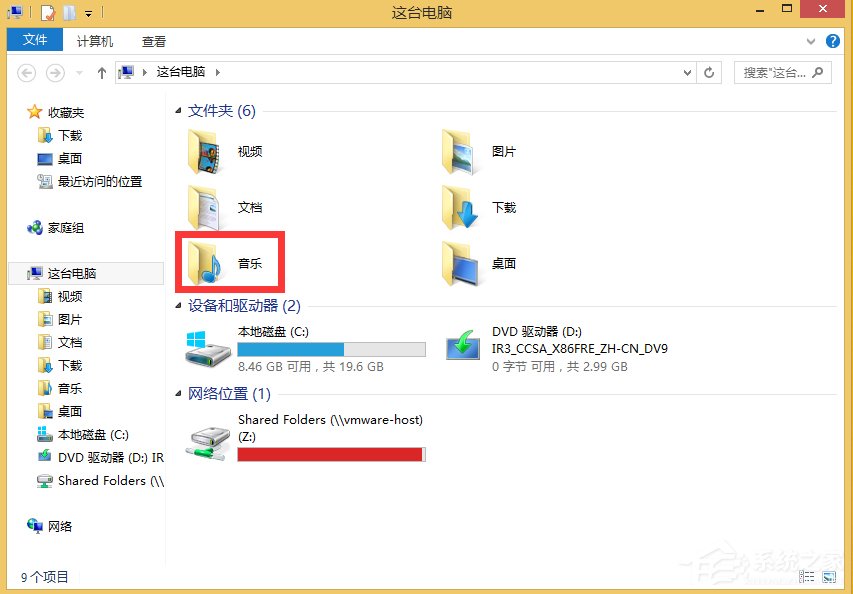
2、然后,使用鼠標右鍵點擊屏幕左下方的開始按鈕,在彈出的菜單中點擊→運行→輸入:regedit →確定打開注冊表編輯器。
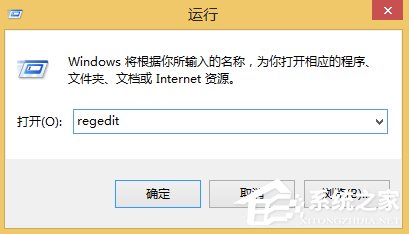
3、依次定位到:計算機→HKEY_LOCAL_MACHINE→SOFTWAR。
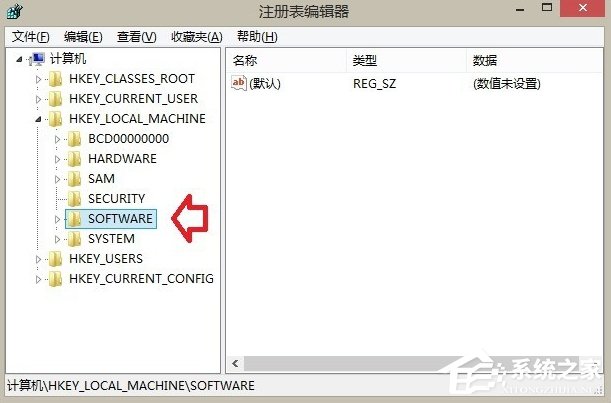
4、SOFTWARE→Microsoft。
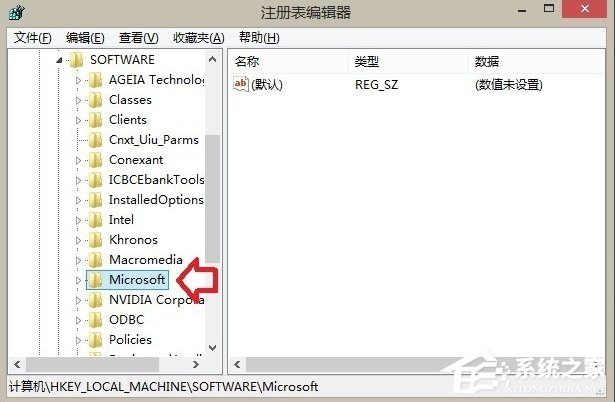
5、Microsoft→Windows→CurrentVersio。
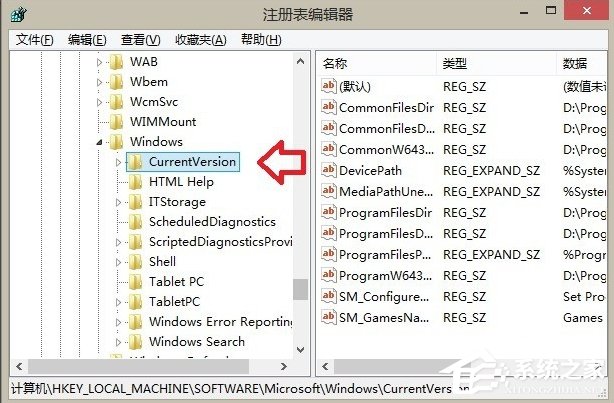
6、CurrentVersion→Explorer→MyComputer→NameSpace。
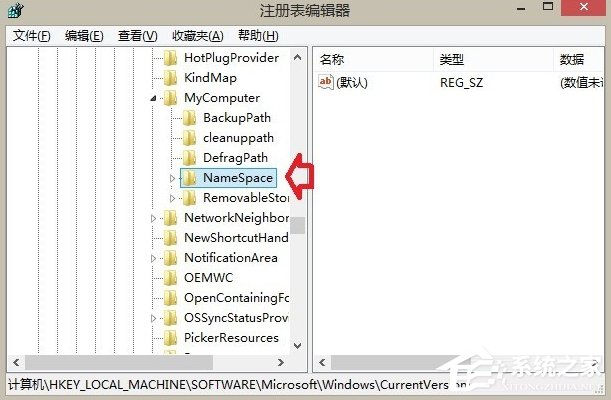
7、展開NameSpace之后,先做一個收藏的操作,以后進來修改就方便了。
點擊NameSpace→然后點擊工具欄上的收藏夾→在鍵值后面標注位置(系統文件夾)。
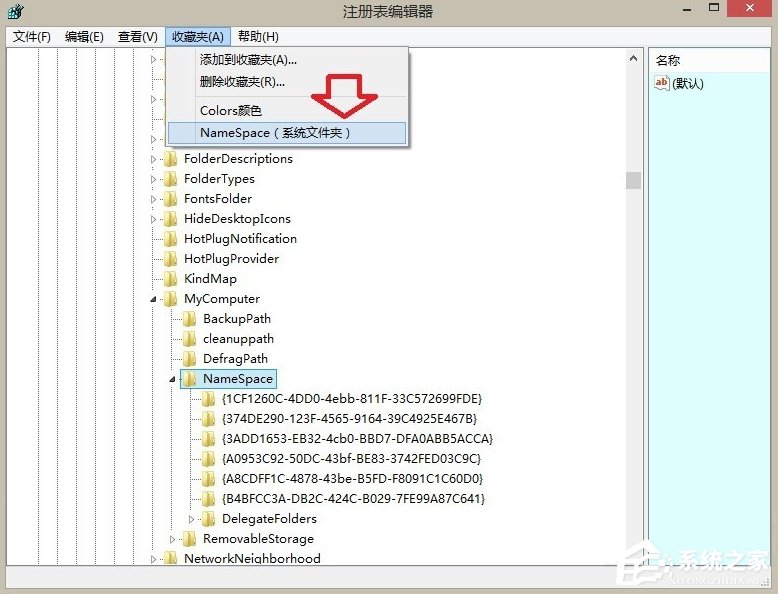
8、再按以下對應的音樂文件相應的鍵值→刪除音樂文件夾鍵值即可。
{1CF1260C-4DD0-4ebb-811F-33C572699FDE} 音樂
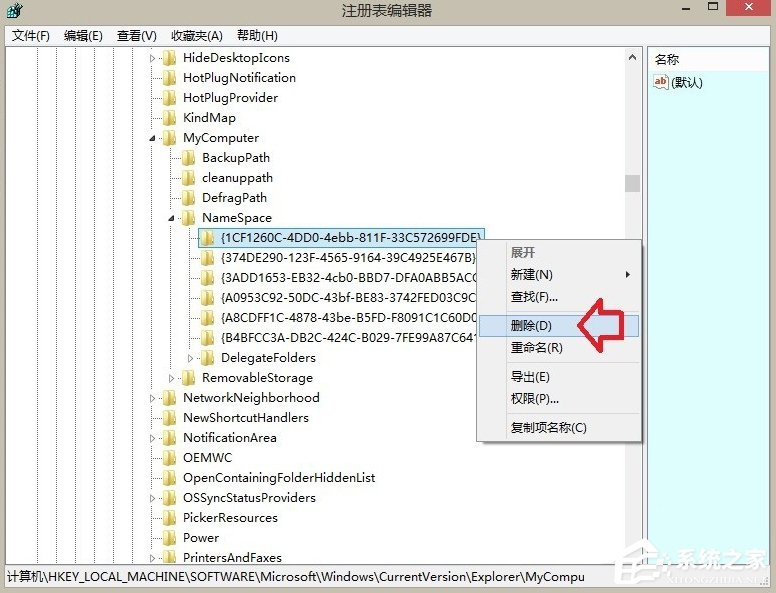
9、確認刪除→是。
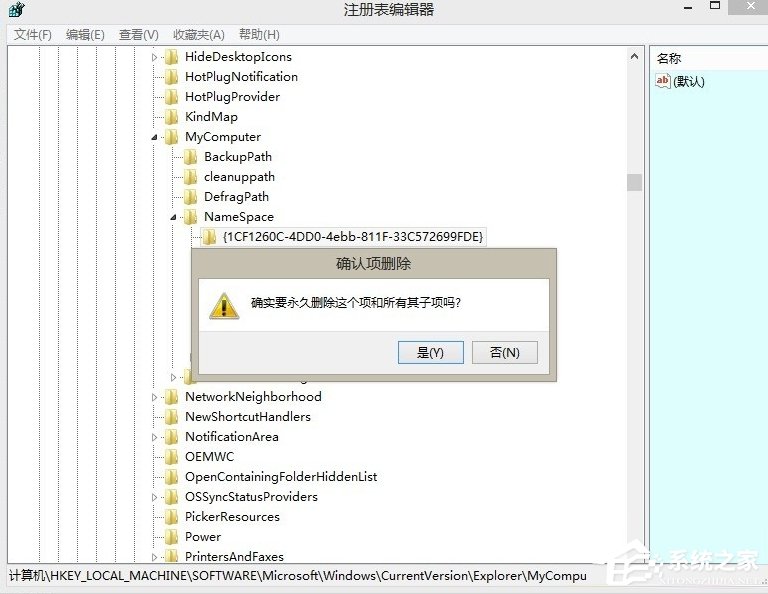
10、再按Windows+E快捷鍵,調出資源管理器,音樂文件夾就沒有了。
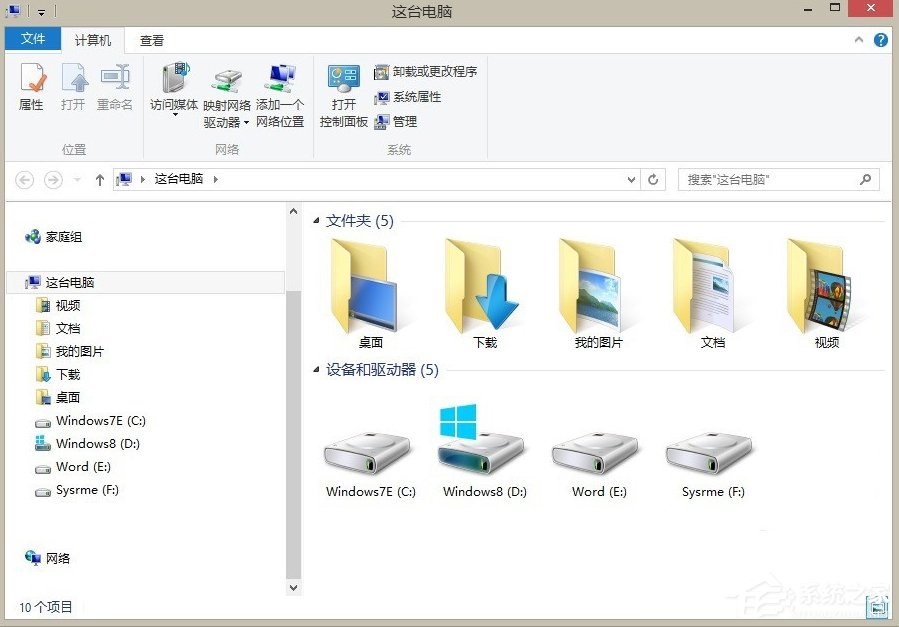
11、如要改回去,先復制鍵值:{1CF1260C-4DD0-4ebb-811F-33C572699FDE},然后,右鍵點擊NameSpace項→新建→項→再將這個音樂文件夾的鍵值復制替換【新項#】即可。
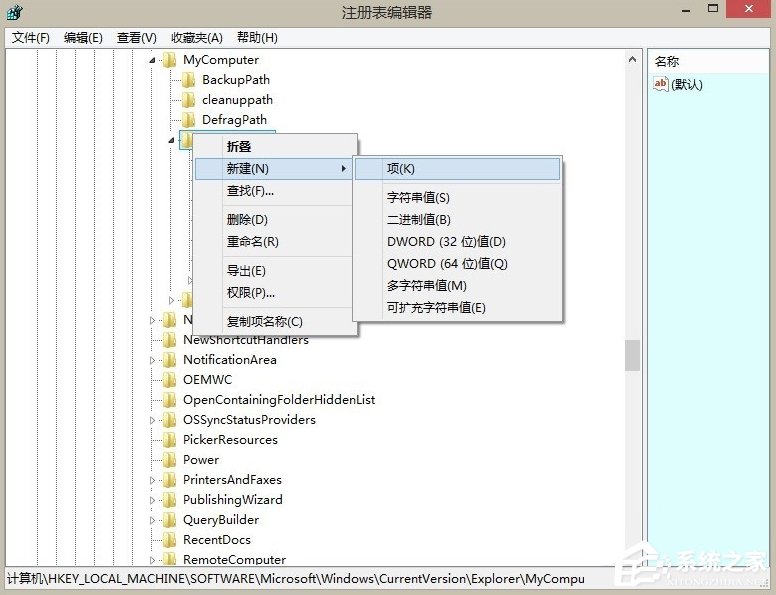
以上就是Win8.1音樂文件夾刪除的方法了,我們首先先打開注冊表編輯器,之后找到文章所說的NameSpace,之后點開它,最后刪除音樂文件夾對應的值就可以了。
相關文章:
1. Windows 8 Build 7867截圖曝光 IE9 RC現身2. 華碩STRIX S7VI筆記本怎么安裝win7系統 安裝win7系統方法說明3. 如何禁用Win7的索引服務?Win7旗艦版索引服務禁用教程4. MacOS系統取消應用自動啟動的方法5. deepin20默認瀏覽器怎么設置? deepin添加默認瀏覽器的技巧6. 電腦systeminfo命令打不開提示systeminfo.exe丟失怎么辦?7. Linux Mint系統背景圖片怎么更換? Linux更換桌面背景的技巧8. 樹莓派64位系統安裝libjasper-dev顯示無法定位軟件包問題9. 蘋果發布 macOS Ventura 測試版 13.2(b)快速安全響應更新10. Win10 21H1正式版安裝教程以及官方ISO鏡像下載

 網公網安備
網公網安備